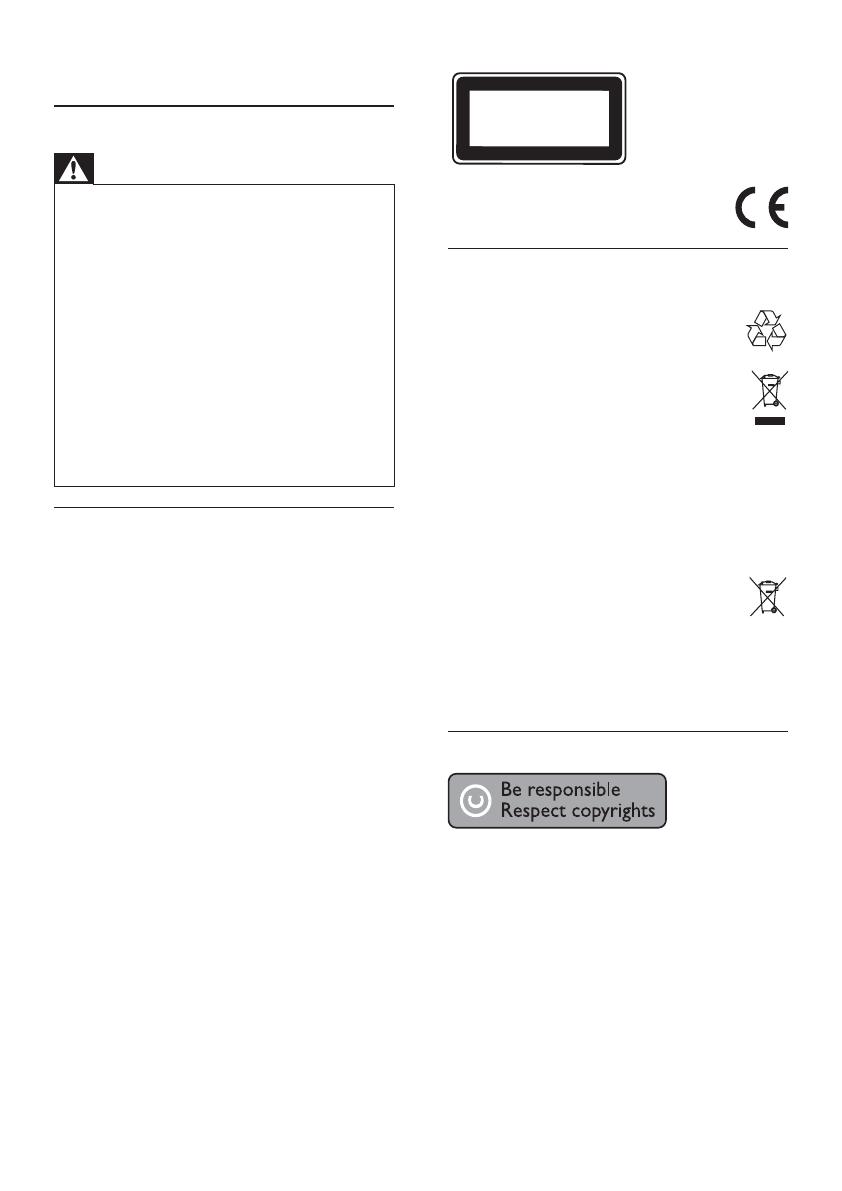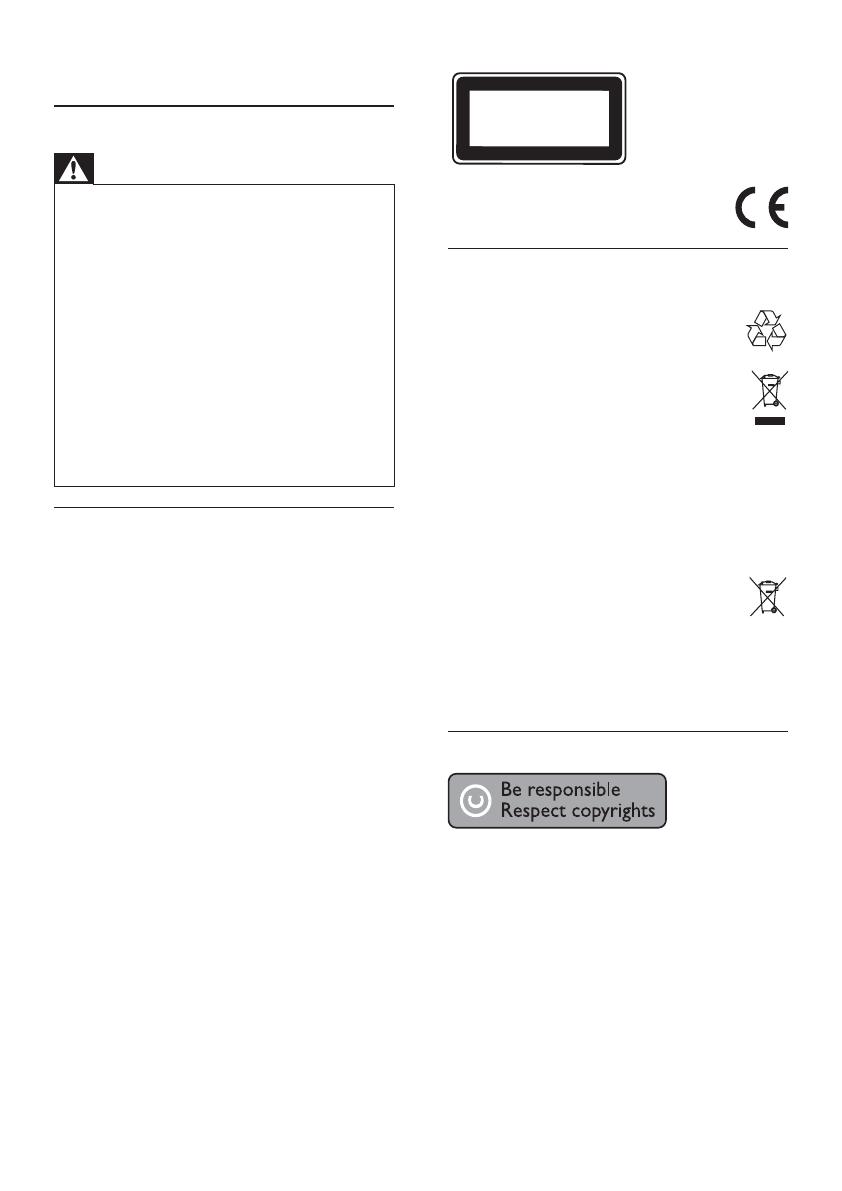
6
Ce produit est conforme aux spécifications
d’interférence radio de la Communauté
Européenne.
Mise au rebut de votre ancien produit et
des piles
Votre produit a été conçu et fabriqué avec
des matériaux et des composants de haute
qualité pouvant être recyclés et réutilisés.
Le symbole de poubelle barrée sur un
produit indique que ce dernier est conforme
à la Directive européenne 2002/96/EC.
Veuillez vous renseigner sur votre système de
gestion des déchets d’équipements électriques et
électroniques.
Veuillez respecter la réglementation locale et ne
jetez pas vos anciens produits avec les ordures
ménagères courantes.
La mise au rebut citoyenne de votre ancien produit
permet de protéger l’environnement et la santé.
Votre produit contient des piles relevant de
la Directive européenne 2006/66/EC qui
ne doivent pas être mises au rebut avec les
déchets ménagers.
Informez-vous auprès des instances locales sur le
système de collecte des piles car la mise au rebut
citoyenne permet de protéger l’environnement et
la santé.
Remarque concernant les droits d’auteur
Ce produit intègre une technologie de protection
des droits d’auteur protégée par des brevets
américains et autres droits relatifs à la propriété
intellectuelle détenus par Rovi Corporation. La
rétro-ingénierie et le démontage sont interdits.
Logiciel libre
Philips Electronics Singapore Pte Ltd. propose par
la présente de fournir, sur simple demande, une
copie de l’intégralité du code source des packages
de logiciels libres protégés par des droits d’auteur
utilisés pour ce produit dès lors que cela est requis
par les licences correspondantes.
CLASS 1
LASER PRODUCT
1 Important
Sécurité et remarque importante
Avertissement
Risque de surchauffe ! N’installez jamais le produit dans •
un espace confiné. Laissez un espace d’au moins 10 cm
autour du produit pour assurer une bonne ventilation.
Assurez-vous que des rideaux ou d’autres objets
n’obstruent pas les orifices de ventilation du produit.
Ne placez jamais ce produit, la télécommande ou les
•
piles à proximité d’une flamme nue ou d’une autre
source de chaleur, telle que la lumière directe du soleil.
Utilisez le produit uniquement en intérieur. Éloignez ce
•
produit des sources d’eau ou d’humidité, ou d’objets
remplis de liquide.
Ne posez jamais le produit sur un autre équipement
•
électrique.
Restez éloigné du produit en cas d’orage.
•
Si la fiche d’alimentation ou un coupleur d’appareil est •
utilisé comme dispositif de sectionnement, celui-ci doit
rester facilement accessible.
Rayonnement laser visible et invisible à l’ouverture. Ne
•
vous exposez pas aux rayons.
Avertissement santé sur le visionnage en 3D
Si vous ou l’un des membres de votre famille •
avez des antécédents d’épilepsie ou de crise
photosensible, demandez l’avis de votre
médecin avant de vous exposer aux sources
de lumière clignotante, aux séquences
d’images rapides ou au visionnage 3D.
Afin d’éviter les sensations pénibles telles que •
vertiges, maux de tête ou perte de repères,
nous vous recommandons de ne pas visionner
de contenus en 3D pendant une période
prolongée. Si vous ressentez la moindre
gêne, arrêtez le visionnage en 3D et ne vous
lancez pas dans une activité potentiellement
dangereuse (par exemple conduire une
voiture) jusqu’à ce que les symptômes
disparaissent. Si les symptômes persistent,
consultez un médecin avant de visionner à
nouveau des contenus en 3D.
Les parents doivent surveiller leurs enfants •
pendant le visionnage en 3D et s’assurer
qu’ils ne présentent aucun des symptômes
mentionnés ci-dessus. La 3D n’est pas
recommandée pour les enfants de moins
de 6 ans, leur système visuel n’étant pas
complètement développé.
FR